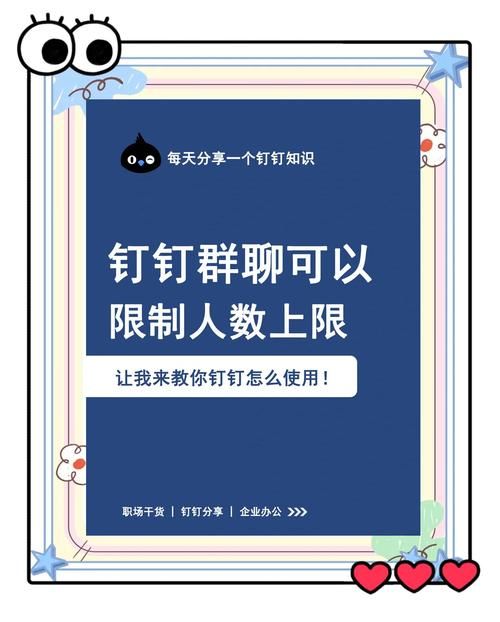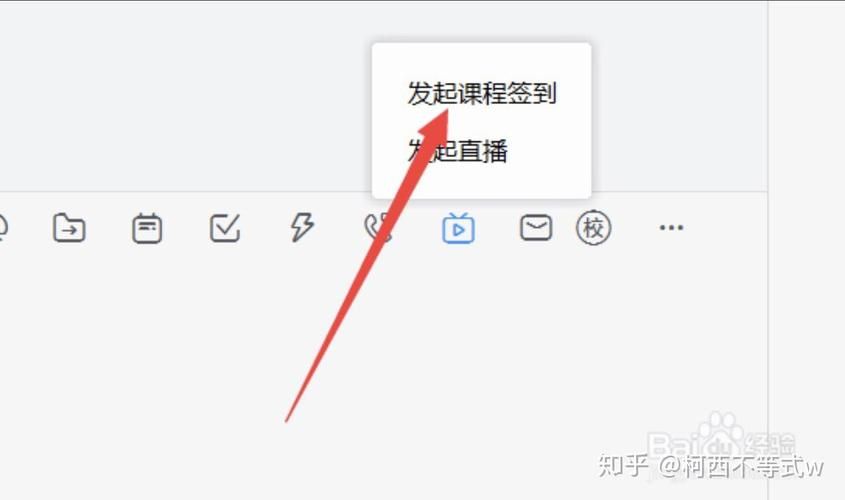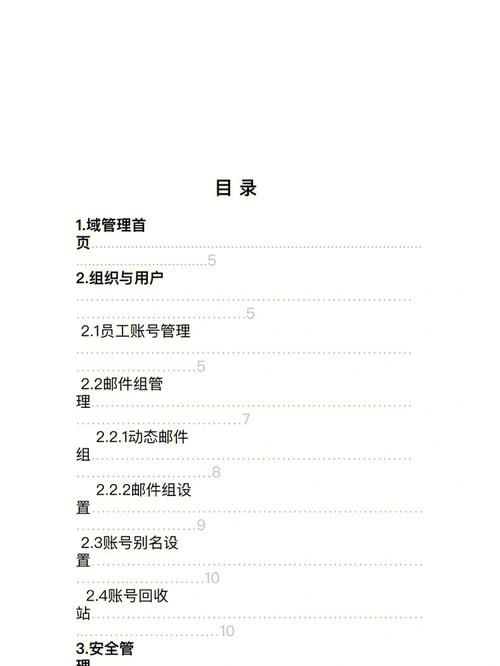哎,近工作忙得跟陀螺似的,各种视频会议一个接一个,感觉整个人都要被钉在电脑前了!还好发现了钉钉的虚拟背景功能,不然天天对着我那乱糟糟的房间开会,同事们不得以为我生活在垃圾堆里啊!哈哈!
这虚拟背景功能,怎么说呢,简直就是社畜的救星!我以前开视频会议,恨不得把自己裹成个粽子,就怕同事们看到我凌乱的桌面和背景。现在好了,一键切换,瞬间拥有一个高大上的办公环境,或者一个浪漫的海滩,或者……一个神秘的宇宙空间,想想就觉得刺激!
说起来,这钉钉虚拟背景的设置还真挺简单,比我想象中容易多了,简直就是傻瓜式操作!我一开始还琢磨着是不是要下载什么插件,或者安装什么软件,结果发现完全没必要!
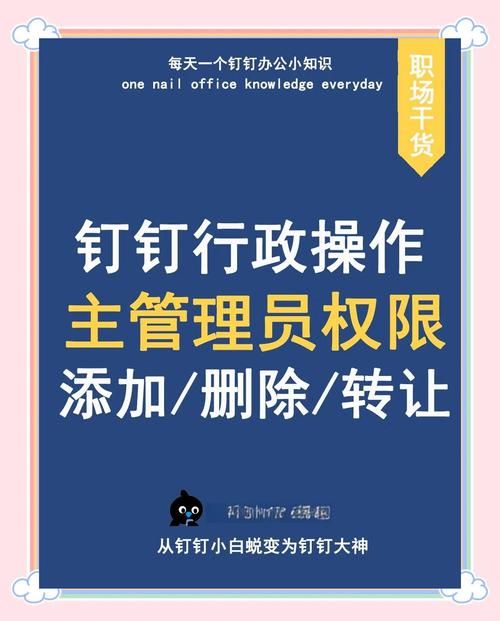
咱们说手机端的操作吧,这可是我用的多的。
1. 打开钉钉APP,找到【工作】那个页面,一般都在底下。
2. 然后点开【视频会议】,如果你要发起会议就点【发起会议】,要加入会议就点【加入会议】。
小编温馨提醒:本站只提供游戏介绍,下载游戏推荐89游戏,89游戏提供真人恋爱/绅士游戏/3A单机游戏大全,点我立即前往》》》绅士游戏下载专区
3. 进入会议界面之后,一般会在屏幕的下方或者右下角看到一个【更多】的选项,长得像三个点……对,就是那个!
4. 点击【更多】之后,你会看到【虚拟背景】这个选项。点它!
5. 接下来就是选择你喜欢的背景啦!钉钉自带了一些背景,也支持你自定义上传图片。我的建议是,尽量选择清晰度高、画面简洁的图片,免得背景太花哨,影响视频会议的效果。

6. 选好背景之后,点击【完成】,就OK啦!
电脑端的操作呢,也差不多,就是位置稍微有点不一样。
1. 打开钉钉电脑客户端,然后进入视频会议,这步和手机端差不多。
2. 在视频会议界面里,通常会在屏幕的右下角找到【更多】或者类似的按钮,有时候是一个小小的箭头。
3. 找到并点击【虚拟背景】或者类似的选项,不同的钉钉版本可能显示略有不同,不过基本都是这个意思。
4. 剩下的步骤和手机端一样,选背景,然后点击【完成】。
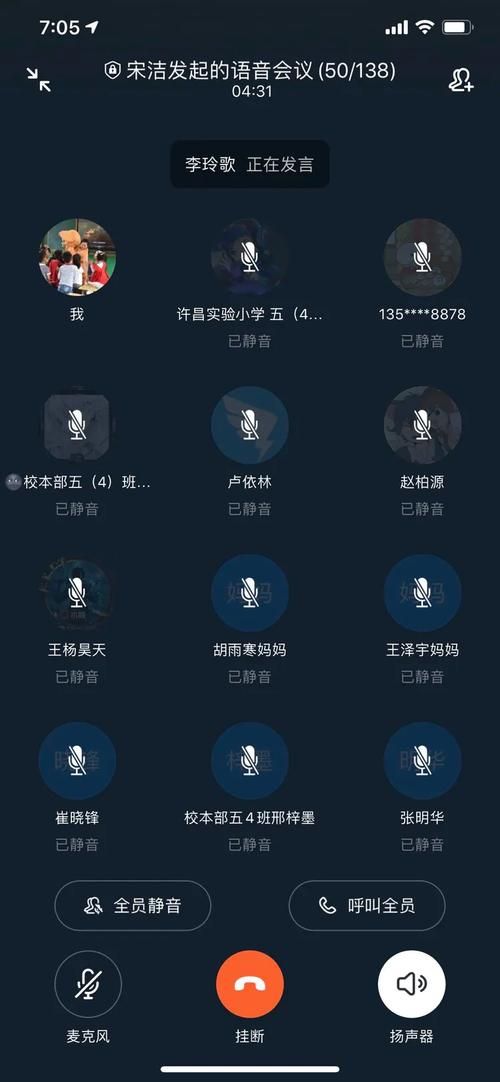
我个人觉得,电脑端设置虚拟背景比手机端更方便一些,屏幕更大,选择背景的时候也更清晰。
为了方便大家理解,我特意做了个把手机端和电脑端的设置步骤对比一下:
| 步骤 | 手机端 | 电脑端 |
|---|---|---|
| 1 | 打开钉钉APP,进入【工作】-【视频会议】 | 打开钉钉电脑客户端,进入视频会议 |
| 2 | 点击【更多】按钮 | 点击【更多】或类似按钮 |
| 3 | 选择【虚拟背景】 | 选择【虚拟背景】或类似选项 |
| 4 | 选择背景图片,点击【完成】 | 选择背景图片,点击【完成】 |
其实,钉钉的虚拟背景功能挺强大的,不仅仅是选择一些预设的背景图片那么简单。它还支持自定义上传图片。我试过用自己拍的照片做背景,效果也不错,前提是照片清晰度要够高,不然看起来会很模糊。
当然,也有一些小技巧可以分享一下。比如,选择背景的时候,好选择颜色比较单一,图案比较简单的图片,这样可以避免在视频会议中出现背景和人物重叠,或者背景颜色过于鲜艳影响视频效果的情况。背景图片的分辨率也很重要,高清图片才能保证视频会议的清晰度。
还有就是,不同的钉钉版本,虚拟背景功能的具体位置和操作方式可能略有不同。不过大体上都是差不多的,大家可以根据自己的钉钉版本,在设置中搜索“虚拟背景”之类的关键词,很容易就能找到。
说到版本信息,我用的是新的钉钉版本,具体版本号我得看看……(稍等,我打开钉钉看看…)嗯,是5.1.15版本。 感觉这个版本的虚拟背景功能相对来说比较稳定,也没遇到什么bug。当然,其他版本的钉钉应该也差不多,大家可以放心使用。
对了,下载安装步骤嘛,就更简单了,直接去应用商店搜索“钉钉”,下载安装就好了,手机端和电脑端都一样,没啥难度。
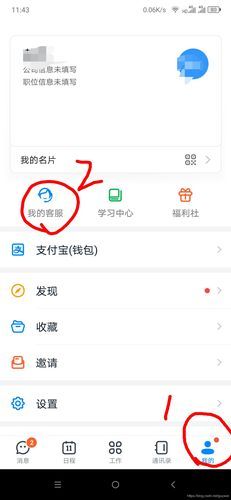
钉钉的虚拟背景功能真的好用!强烈推荐给各位经常开视频会议的朋友们!有了它,再也不用担心视频会议背景太乱啦!感觉工作效率都提高了不少,心情也舒畅了很多,毕竟不用再担心同事看到我房间的真实样子了,哈哈!
那么,你们平时都喜欢用什么虚拟背景呢?是自带的,还是自己上传的?有没有什么好玩的背景推荐给我呀?